软件介绍
ANSYS2020R2中文版是一款功能十分强大的有限元件分析工具,采用了傻瓜式的模拟现实物理环境,在原来的基础上再加入了些新功能,大大提升了用户的操作体验,缩短项目时间带来不可估量的作用。
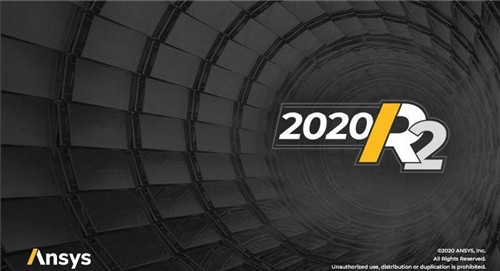
软件特色
1、3D设计
使用ANSYS Discovery 3D设计软件快速探索想法,进行迭代和创新。借助易于使用的工具,您可以构建和优化更轻,更智能的产品。
2、电磁学
ANSYS软件可以独特地模拟整个组件,电路和系统设计中的电磁性能,并可以评估温度,振动和其他关键的机械效应。
3、嵌入式软件
ANSYS提供了一个基于模型的嵌入式软件开发和仿真环境,并带有一个内置的自动代码生成器来加速嵌入式软件开发项目。
4、液体
ANSYS Products超越了定性结果,可提供流体相互作用和权衡的准确定量预测。
5、用料
ANSYS软件可确保每次提供准确,一致,可追溯的材料信息,并提供支持设计,研究和教学所需的工具。
6、光学的
ANSYS光学仿真软件可以唯一地模拟系统的光学性能,并评估最终的照明效果。
软件功能
1、结构动力学分析
结构动力学分析用来求解随时间变化的载荷对结构或部件的影响。与静力分析不同,动力分析要考虑随时间变化的力载荷以及它对阻尼和惯性的影响。ANSYS可进行的结构动力学分析类型包括:瞬态动力学分析、模态分析、谐波响应分析及随机振动响应分析。
2、压电分析
用于分析二维或三维结构对AC(交流)、DC(直流)或任意随时间变化的电流或机械载荷的响应。这种分析类型可用于换热器、振荡器、谐振器、麦克风等部件及其它电子设备的结构动态性能分析。可进行四种类型的分析:静态分析、模态分析、谐波响应分析、瞬态响应分析
3、声场分析
程序的声学功能用来研究在含有流体的介质中声波的传播,或分析浸在流体中的固体结构的动态特性。这些功能可用来确定音响话筒的频率响应,研究音乐大厅的声场强度分布,或预测水对振动船体的阻尼效应。
4、电磁场分析
主要用于电磁场问题的分析,如电感、电容、磁通量密度、涡流、电场分布、磁力线分布、力、运动效应、电路和能量损失等。还可用于螺线管、调节器、发电机、变换器、磁体、加速器、电解槽及无损检测装置等的设计和分析领域。
5、动力学分析
ANSYS程序可以分析大型三维柔体运动。当运动的积累影响起主要作用时,可使用这些功能分析复杂结构在空间中的运动特性,并确定结构中由此产生的应力、应变和变形。
6、结构静力分析
用来求解外载荷引起的位移、应力和力。静力分析很适合求解惯性和阻尼对结构的影响并不显着的问题。ANSYS程序中的静力分析不仅可以进行线性分析,而且也可以进行非线性分析,如塑性、蠕变、膨胀、大变形、大应变及接触分析。
7、流体动力学分析
ANSYS Products 流体单元能进行流体动力学分析,分析类型可以为瞬态或稳态。分析结果可以是每个节点的压力和通过每个单元的流率。并且可以利用后处理功能产生压力、流率和温度分布的图形显示。另外,还可以使用三维表面效应单元和热-流管单元模拟结构的流体绕流并包括对流换热效应。
8、结构非线性分析
结构非线性导致结构或部件的响应随外载荷不成比例变化。ANSYS程序可求解静态和瞬态非线性问题,包括材料非线性、几何非线性和单元非线性三种。
9、热分析
程序可处理热传递的三种基本类型:传导、对流和辐射。热传递的三种类型均可进行稳态和瞬态、线性和非线性分析。热分析还具有可以模拟材料固化和熔解过程的相变分析能力以及模拟热与结构应力之间的热-结构耦合分析能力
ANSYS2020R2中文版怎么导出命令流以及怎么返回到上一步
我们首先在电脑上打开Ansys10.0这款软件,我们首先建立一个长方体模型(具体怎么建的就不用小编说了),然后小编就给大家演示一下怎么把这个长方体的命令流导出来,再怎么快速运行这些命令流。如下图所示。
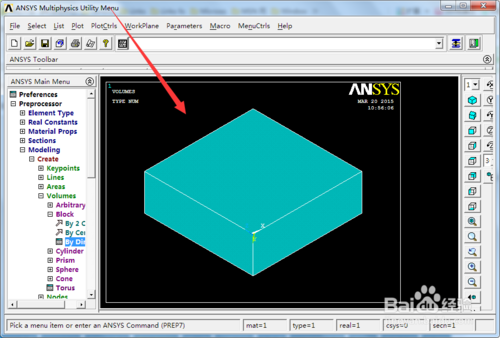
在主界面上方菜单栏,单击【List】选项,如下图所示。
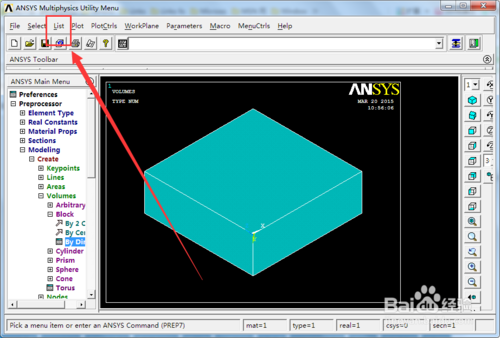
然后在弹出的窗口,依次选择【Files】——【Log Files】。如下图所示。
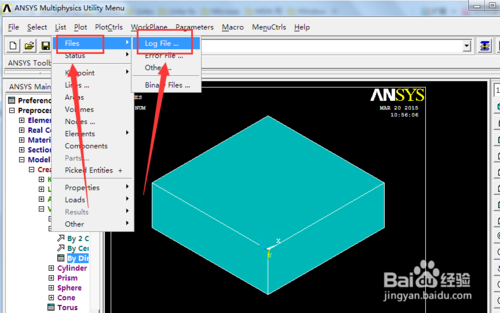
这时候就打开了命令流窗口,将右侧的滑动按钮拉到最下方,找到页面底部。如下图所示。
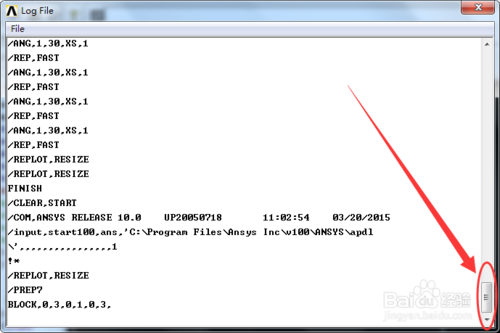
然后我们在页窗口中,查找我们需要的命令流:
/PREP7
BLOCK,0,3,0,1,0,3,
前面的所有数据都不需要,只要这两条就可以。”BLOCK,0,3,0,1,0,3, “就是建立长方体的数据。然后选中它们,按下键盘【Ctrl+C】进行复制。如下图所示。
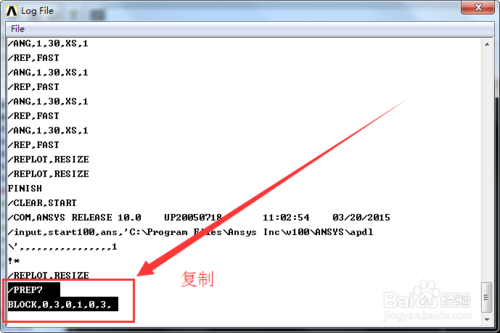
然后我们在电脑上新建一个txt文档,将刚才复制的数据粘贴进去。如下图所示。依次类推,在后面的操作中每一步都把相应的命令复制粘贴进txt文档,然后保存即可。
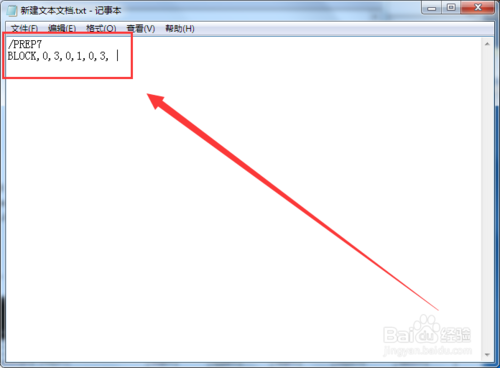
当我们发生了操作失误时,Ansys是没有撤回操作按钮的,我们这时候就可以利用导入之前保存的命令流来实现回到上一步了。首先依次单击菜单栏的【File】——【Clear&star New...】选项。如下图所示。
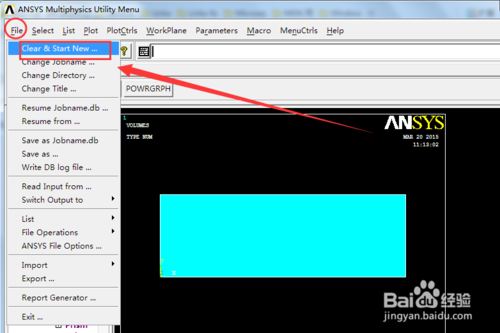
然后在弹出的窗口,单击【OK】按钮,再单击【Yes】按钮。如下图所示。
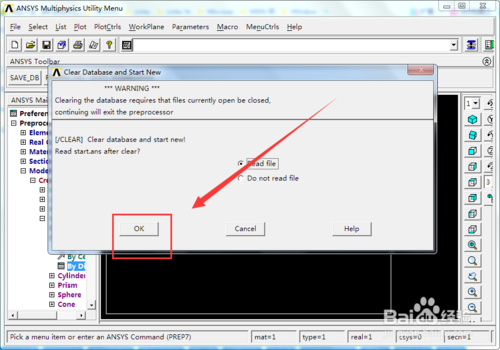
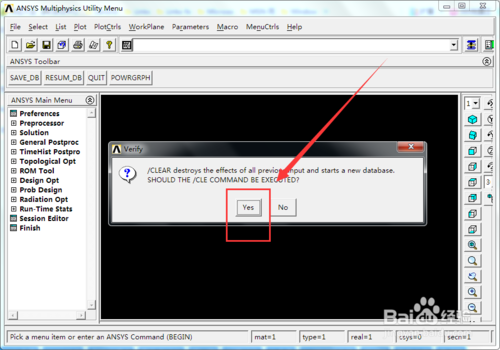
这样所有的数据就被清空了。单击上方的【Ansys命令流】输入框,然后粘贴需要运行的命令流。如下图所示。
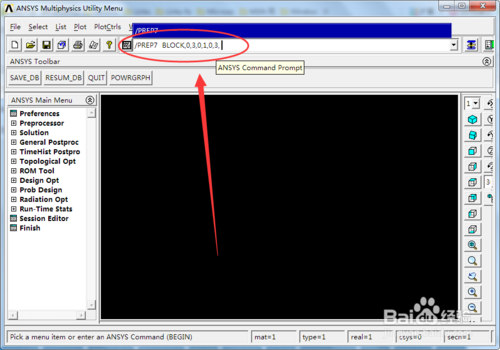
然后按下键盘的【Enter】键,就可以快速地得到上一步的操作,省去了重新操作的麻烦。如下图所示。
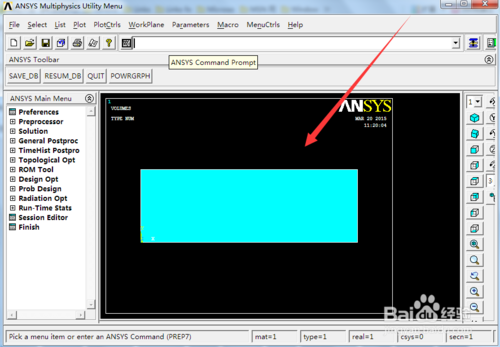
ANSYS2020R2中文版怎么卸载干净
1、找到卸载程序Uninstall.exe。这个一般在安装目录下。
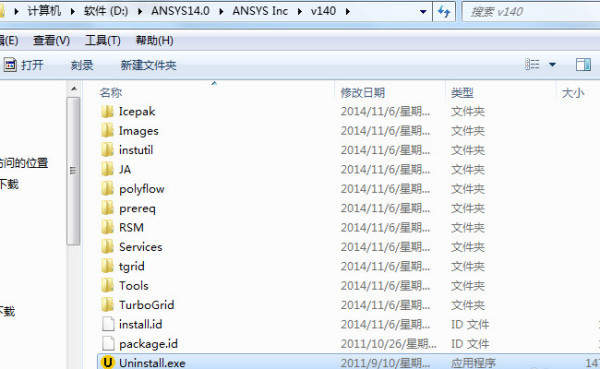
2、点击运行上面的卸载程序,如下图所示,bai选择全部(select all),然后点击卸载选中的条目(uninstall selected item)
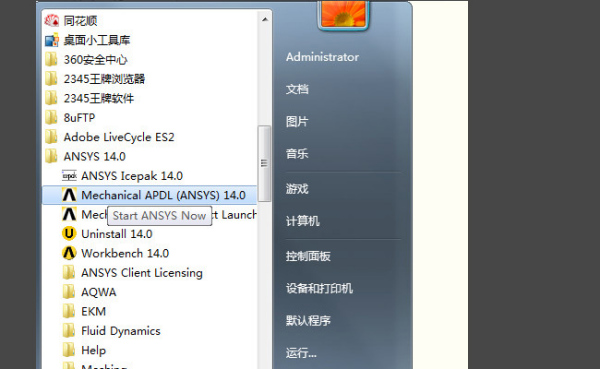
3、之后就一直是自动卸载的过程,过程中会弹出各种窗口,按提示操作。
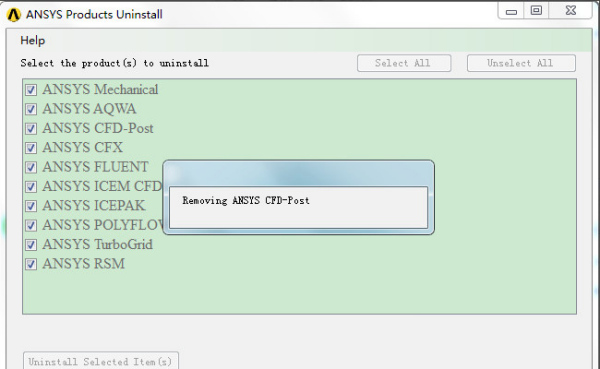
4、弹出是否删除ANSYS 14.0安装目录的询问,另外备份过需要的文件后可以选择yes!
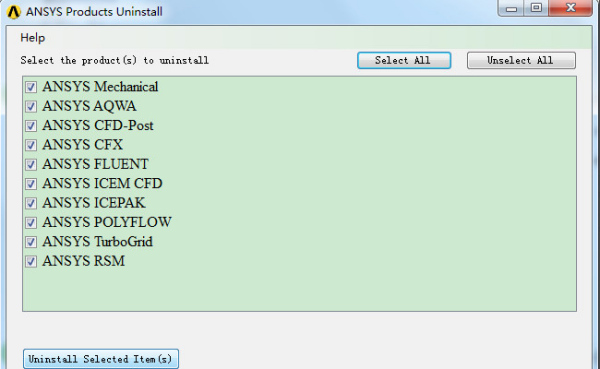
5、在之前ANSYS的安装目录,会发现还有剩余。直接自己手动删除就行了。
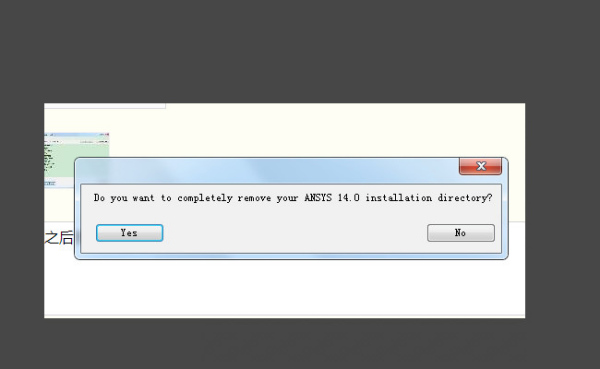
6、下面手动删除ANSYS的环境变量。在桌面右键点击计算机选择属性,在弹出的窗口中选择高级系统设置。
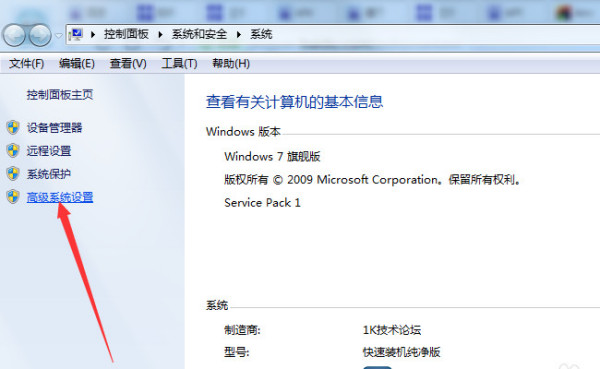
7、在弹出的窗口中继续选择:高级-环境变量,找到所有有关ansys的环境变量删除。
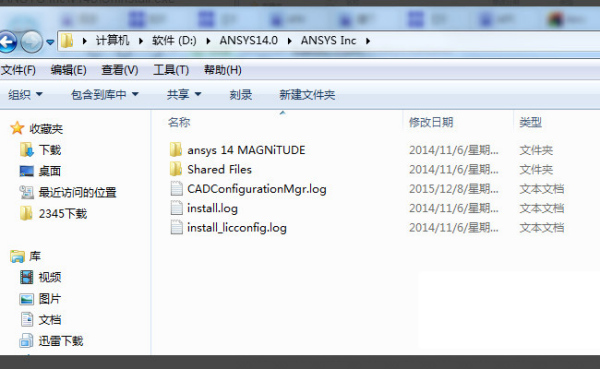
8、删除注册表,在开始下面的框中输入 regedit ,然后在HKEY_LOCAL_MACHINE\SYSTEM\下面的三个中找到ANSYS相关的值并删除。
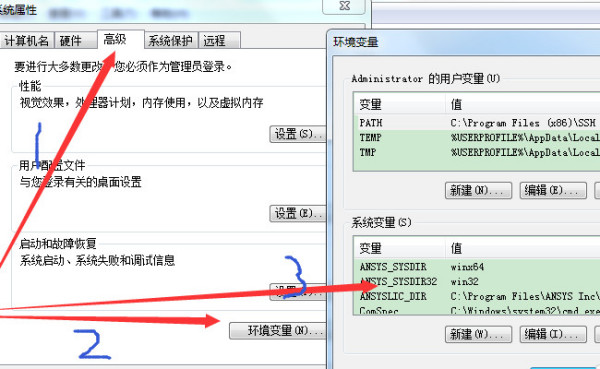
9、上面删除的是ANSYS, Inc. License Manager的注册表,下面得吧ANSYS, Inc. License Manager相关的文件也删除。
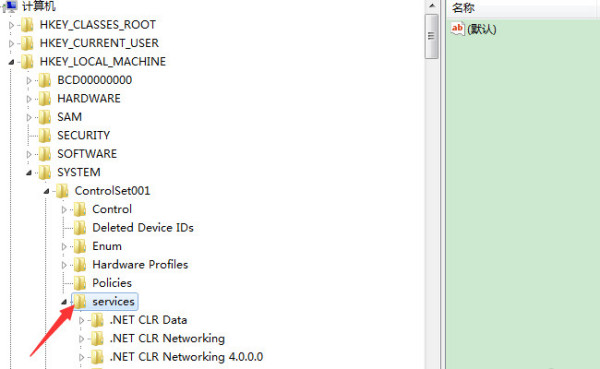
10、如果删不掉,一般是有程序在占用,在进程管理器里直接结束掉相关进程。
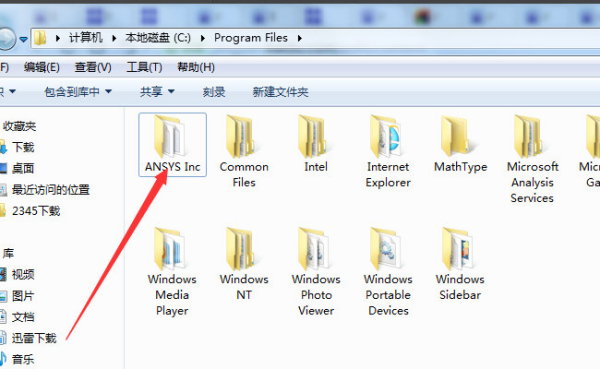
11、卸载完毕,如有残留,用软件清理一下电脑垃圾。卸载完后即可重新安装。
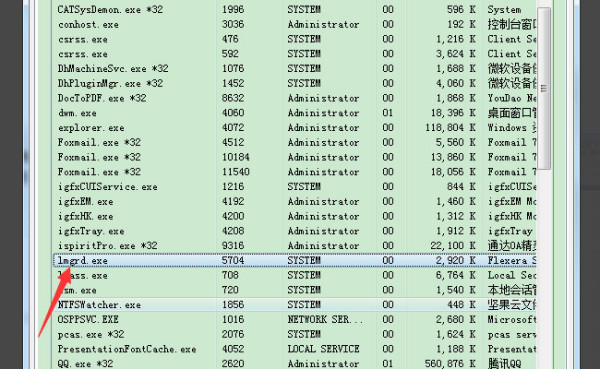
ANSYS2020R2中文版怎么导入sw模型
1、首先需要在电脑里面安装Ansys和solidworks软件(这个就不用说了,自己安装即可,bai这里主要说设置的方法),在开始菜单里,打开“CAD Configuration Manager”如图所示
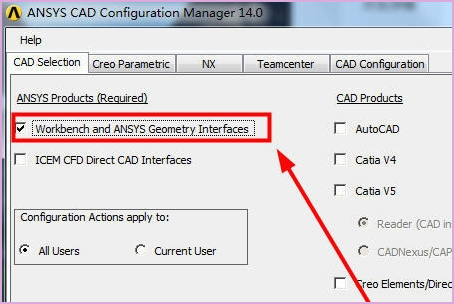
2、打开界面后,勾选“Workbench and ANSYS Geometry Interfaces”,勾选之后,右边的灰色选项就激活了,如图所示
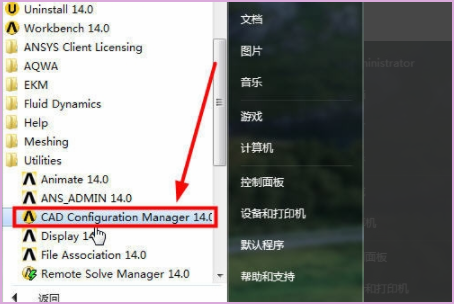
3、在右边的选项中,勾选“Solidworks”,“Workbench Associative Interface”两个选项,再点击下一步,如图所示
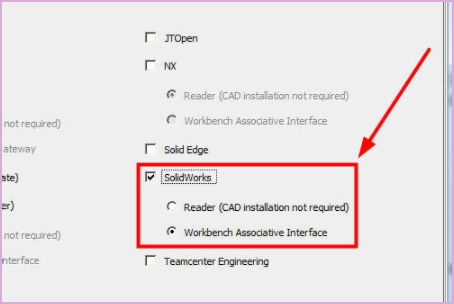
4、进入界面,选择“CAD Configuration”选项卡,再点击“Configuration Selected CAD Interface”,如图所示
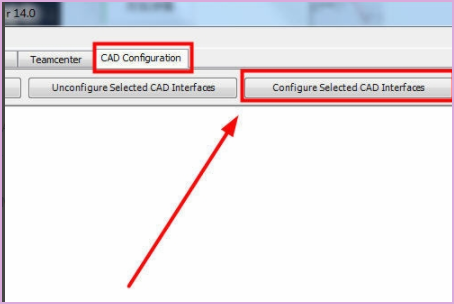
5、点击之后,出现如图字样代表成功设置,“Prerequisites....Configure Success SW Workbench PlugIn......configure Success”,意思是设置连接的插件成功。如图所示
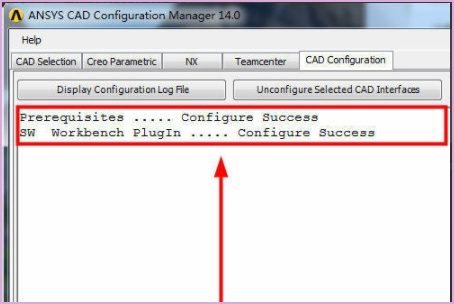
6、退出设置对话框,弹出对话框,点击“是”,如图所示,这里ANSYS软件 里面就设置好 了
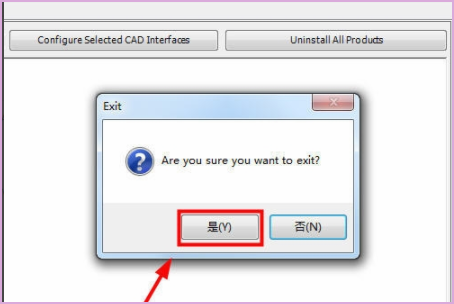
7、在桌面打开“solidworks”软件,如图所示
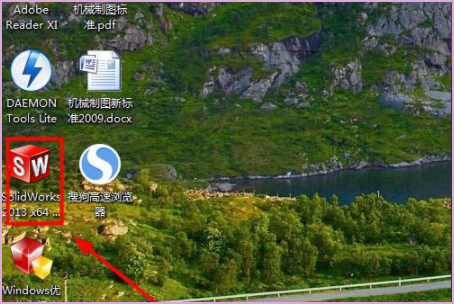
8、添加的ANSYS插件就出现了,以后建完模型后,保存一下,就直接点ANSYS中的Workbench。
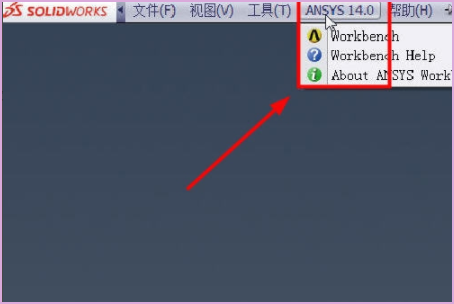
9、模型就直接导入到ANSYS中了。
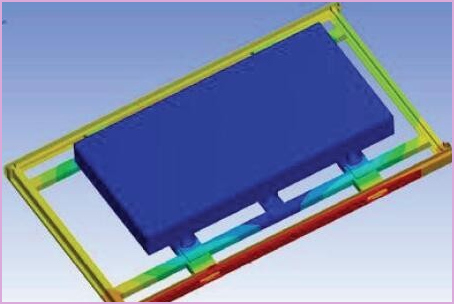
- 精选留言 来自山东莱芜联通用户 发表于: 2023-6-4
- 不错不错
- 精选留言 来自湖北鄂州移动用户 发表于: 2023-3-28
- 绿色版,无需安装,安装包小
- 精选留言 来自湖南永州移动用户 发表于: 2023-2-13
- ctrl+a天下我有
- 精选留言 来自浙江绍兴电信用户 发表于: 2023-9-19
- 很好,最新版已安装并使用了,谢谢!
- 精选留言 来自天津移动用户 发表于: 2023-2-21
- 太感谢了,终于有网站可以下载这款软件了,还没用,试过之后再来评论


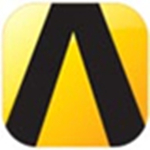
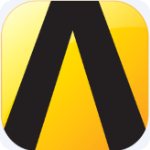
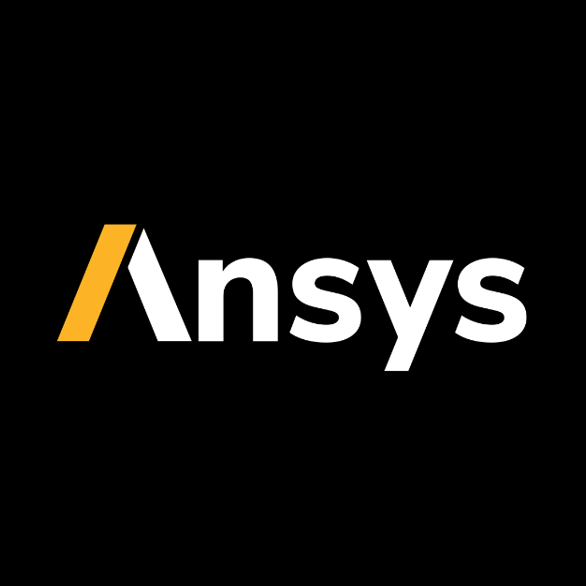
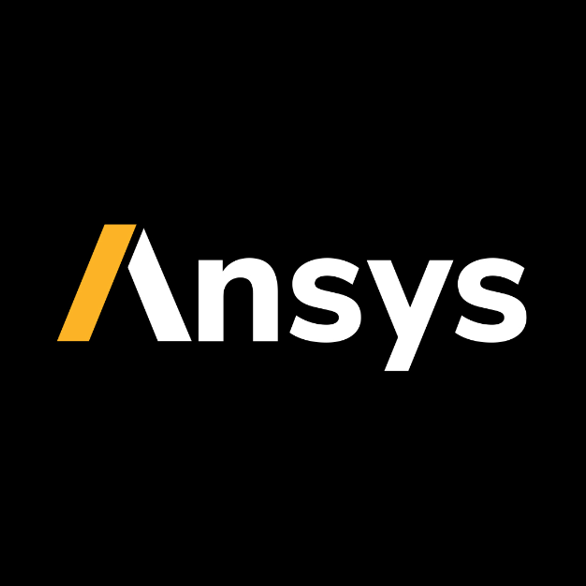
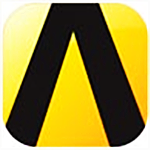

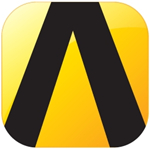
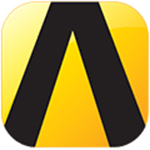
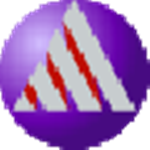
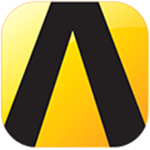













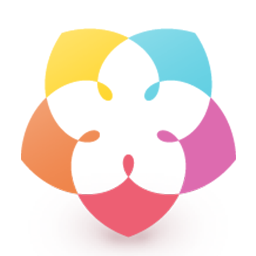


























 浙公网安备 33038202002266号
浙公网安备 33038202002266号